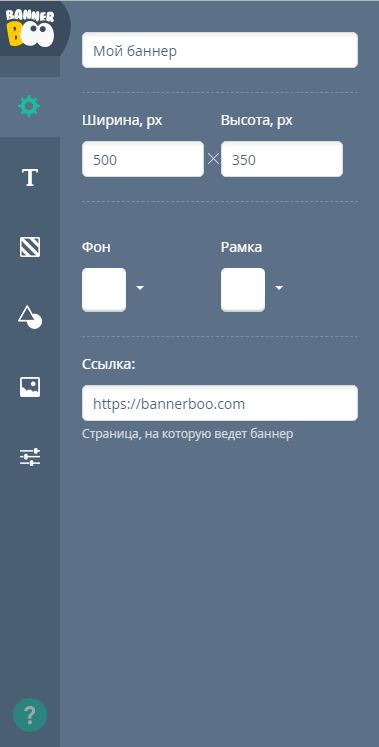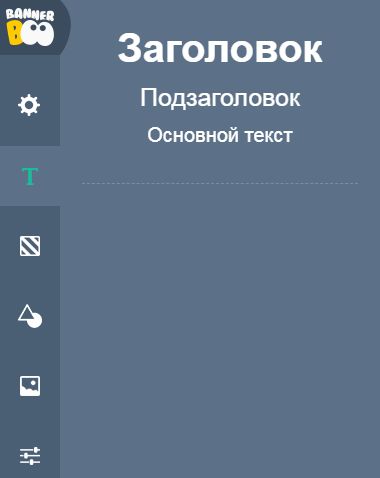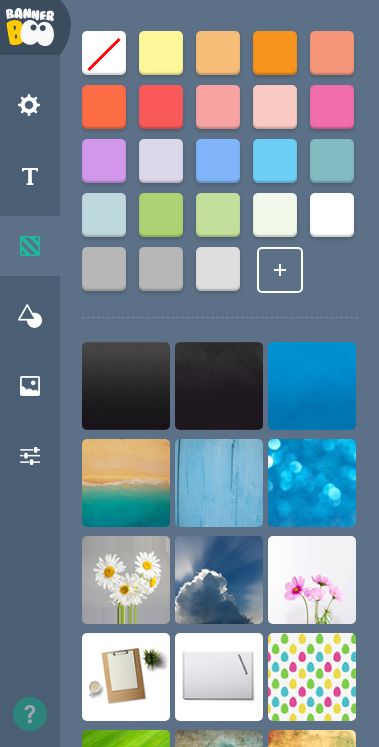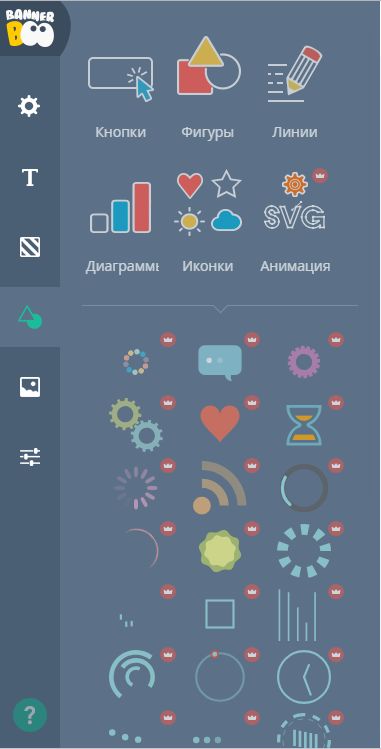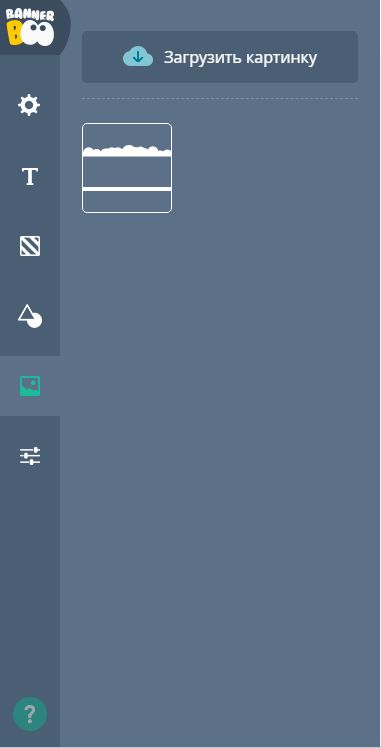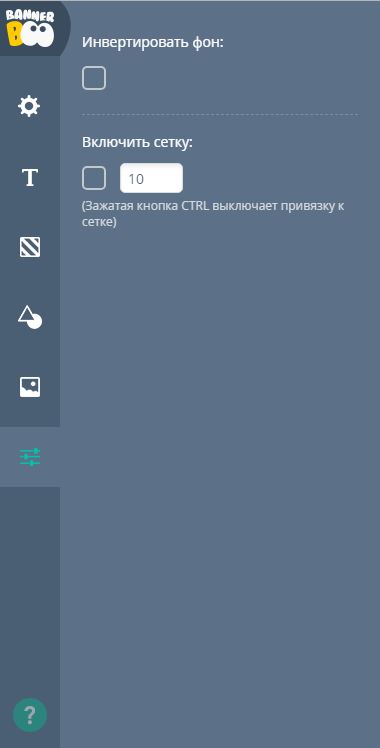Блок "Инструменты" состоит из нескольких вкладок:
Настройки
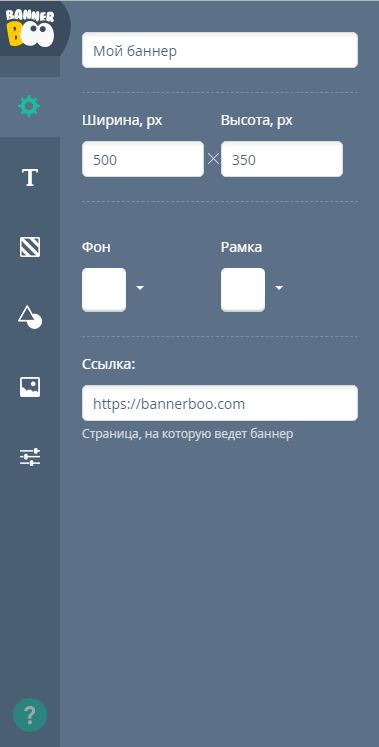
В настройках есть возможность указать следующие поля:
- "Название баннера" — будет отображаться в списке баннеров кампании
- "Ширина, px" — размер баннера по ширине в пикселах
- "Высота, px" — размер баннера по высоте в пикселах
- "Фон" — цвет фона баннера. Цвет желательно устанавливать, так как баннерные сети не принимают баннеры с прозрачным фоном. Для GIF также нужно устанавливать фон, иначе он будет черным при проигрывании.
- "Рамка" — цвет рамки баннера. Часто баннерные сети требуют, что у баннера были четкие границы, заданные рамкой
- "Ссылка" — если вы используете "Код вставки баннера" на сайт, то при клике на баннер будет открываться эта ссылка
Текст
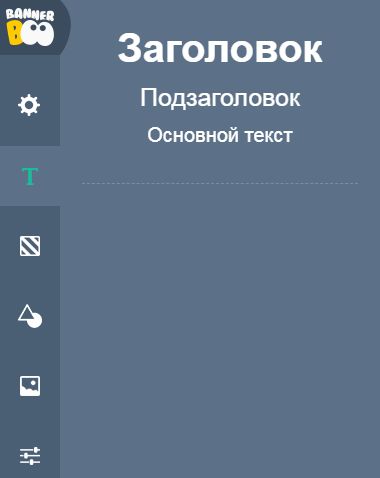
Во вкладке "Текст" расположено несколько примеров текста, которые можно использовать, чтоб добавлять текстовую информацию на баннер. Просто кликните на нужный элемент или перетащите его на баннер. На баннере кликните два раза на текст, чтобы его редактировать. После этого кликните один раз, если нужно переставить курсор в другое место.
Фоны
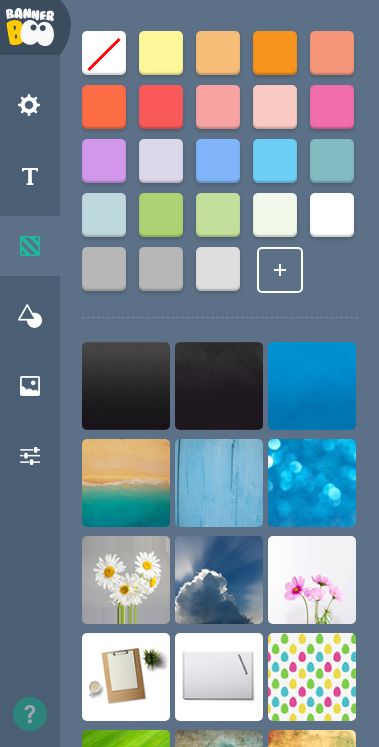
На данной вкладке можно выбрать фон для баннера. Это может быть как предопределенный цвет, цвет из палитры или картинка из библиотеки. Кликните на цвет, чтобы добавить цветной фон. Чтобы добавить фон-картинку, кликните на нужную картинку либо перетащите ее на рабочую область баннера.
Объекты
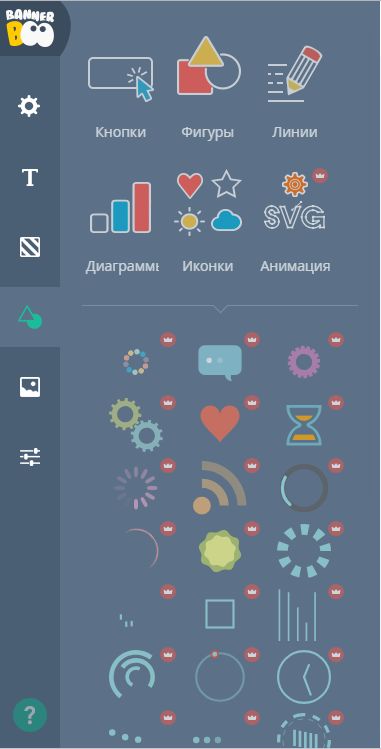
Разнообразные формы и объекты находятся на вкладке "Объекты" — это и кнопки, цвет которых можно менять, и различные фигуры, которые могут быть использованы как самостоятельные объекты, а также подложки, линии, всевозможные графики и диаграммы, иконки, которые можно скомбинировать в группы и объекты, SVG-анимация, которая оживит любой баннер.
SVG-анимация доступна в платных тарифах нашего сервиса. Кроме того, данная анимация не будет проигрываться в GIF.
Загрузки
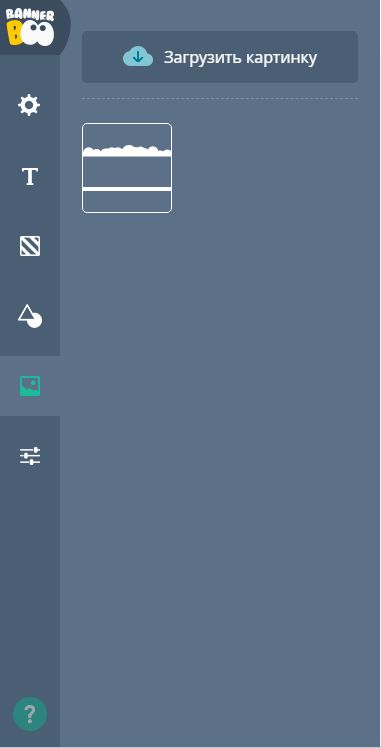
Добавить свой логотип, фотографии, элементы оформления и другие графические объекты на баннер можно на вкладке "Загрузки". Нажмите на кнопку "Загрузить картинку" и выберите нужные картинки в обозревателе, или перетащите картинки на кнопку, чтобы загрузить нужную вам графику.
Чтоб удалить ненужную картинку, наведите на нее мышкой, появится иконка "Удалить картинку". Нажмите на иконку.
Интерфейс
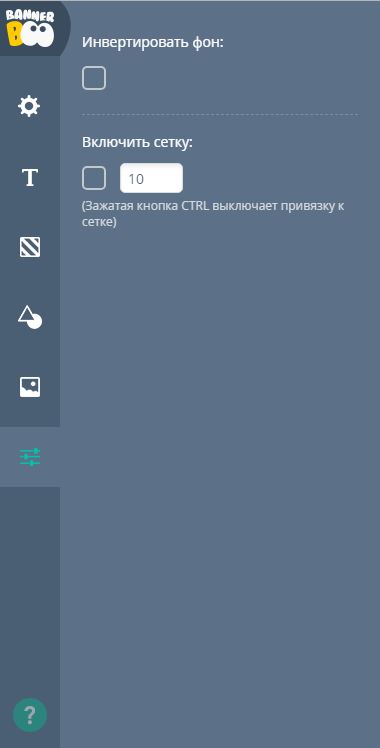
На этой вкладке есть инструменты настройки рабочей области, позволяющие упростить создание баннера.
Опция "Инвертировать фон" позволяет сделать фон рабочей области темным, чтоб можно было найти и управлять светлыми объектами, расположенными за рамками баннера.
Чтоб выровнять объекты на баннере, выберите опцию "Включить сетку". По умолчанию появится 10px сетка с привязкой объектов к ней при перемещении. Если удерживать CTRL и перемещать объект, привязка работать не будет. Размер сетки можно поменять в соответствующем поле, задав нужное значение.
Задать вопрос

О том, как отправить сообщение в нашу техподдержку, читайте в статье "
Обратная связь"